iPhone のニュース アプリを使用すると、国内外のニュースをすべて簡単に確認できます。ニュース アプリが更新されると、最新のニュースが届きます。ただし、デバイス上の他のアプリと同様に、このアプリも時々不具合が発生する可能性があり、必要なときに最新ニュースを入手できません。良いニュースは、iPhone でニュース アプリが機能しない問題を修正するために実行できる手順がいくつかあることです。
iOS 12.2/12.1/12 アップデート後に Apple News アプリが iPhone に読み込まれず、iPhone/iPad でニュース アプリがクラッシュする場合は、次のトラブルシューティング ソリューションが役立ちます。
1. お住まいの地域では利用できない場合があります
ニュース アプリは特定の地域でのみ利用できることに注意してください。動作しない場合は、お住まいの地域がカバーされていない可能性があります。ただし、アカウント領域を変更するだけで問題を簡単に解決できます。これを行うには、次の簡単な手順に従ってください;
- ステップ 1: iPhone で設定アプリを開きます
- ステップ 2: [一般] > [言語と地域] > [領域の表示] をタップします。
- ステップ 3: 地域を「米国」に設定します。
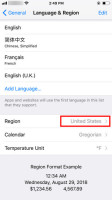 ステップ 4: iPhone を再起動すると、ニュース アプリが更新されます。
ステップ 4: iPhone を再起動すると、ニュース アプリが更新されます。 ニュース アプリがアプリの制限で制限されている場合、ニュースの更新や表示ができない場合があります。ニュース アプリが制限されているかどうかを確認するには、次の簡単な手順に従ってください;
- ステップ 1: iPhone のホーム画面で設定アプリを開きます。
- ステップ 2: [全般] に移動し、[制限] をクリックします。プロンプトが表示されたら、4 桁のパスワードを入力します。
- ステップ 3: 下にスクロールして、ニュース アプリが開いているかどうかを確認します。その場合はオフにしてください。
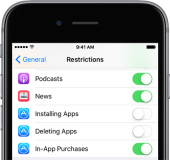
ニュース アプリが制限されていないにもかかわらず期待どおりに動作しない場合は、iPhone を再起動する必要がある場合があります。単純な再起動で、正常に動作しないニュース アプリなど、iPhone で発生した問題を解決できます。モデルごとに iPhone を再起動する方法は次のとおりです;
iPhone X、8、および 8 Plus に適用されます;
- ステップ 1: スリープ/ウェイク ボタンといずれかのボタンを押し続けます。音量ボタン
- ステップ 2: スライダーをドラッグしてデバイスの電源をオフにします。
- ステップ 3: Apple ロゴが表示されるまでスリープ/スリープ解除ボタンを押し続けます。
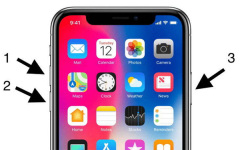 iPhone 7 以前の場合;
iPhone 7 以前の場合;
- ステップ 1: スライダーが表示されるまでスリープ/スリープ解除ボタンを押し続けます。
- ステップ 2: スライダーをスライドしてデバイスの電源をオフにします。
- ステップ 3: 次に、Apple ロゴが表示されるまでスリープ/スリープ解除ボタンを押し続けます。
 iPhone でニュース アプリが機能しない/クラッシュする問題を修正する別の方法
iPhone でニュース アプリが機能しない/クラッシュする問題を修正する別の方法 上記の解決策をすべて試してもニュース アプリが更新されない場合, より堅牢なソリューションが必要になる場合があります。その中で最も優れているのは Tenorshare ReiBoot です。これは、このようなアプリの問題を含むあらゆる iOS の問題の解決に役立つサードパーティの iOS システム回復プログラムです。 ReiBoot は、システムに侵入し、いくつかの簡単な手順で問題を簡単に特定して修正できるように設計されています。
これを使用して Apple News アプリが読み込まれない問題を解決するには、ReiBoot をコンピュータにインストールし、次の非常に簡単な手順に従います;
ステップ 1: コンピュータ上で ReiBoot を起動し、 USB ケーブルを使用して iPhone をコンピュータに接続します。プログラムがデバイスを認識したら、[すべての iOS の問題を解決する] をクリックして開始します。
ステップ 2: [ダウンロード] をクリックして、デバイスの修復に必要なファームウェア パッケージをダウンロードします。 ステップ 3: ダウンロードが完了したら、[修復の開始] をクリックして修復プロセスを開始します。 数分後、デバイスの問題は解決され、ニュース アプリが正常に実行されるようになります。 iPhone でニュース アプリが動作しないことは、非常に一般的な問題である可能性があります。ほとんどのアプリと同様、ニュース アプリもいくつかの理由で誤動作する可能性があります。上記の解決策が問題の解決に役立つことを願っています。 
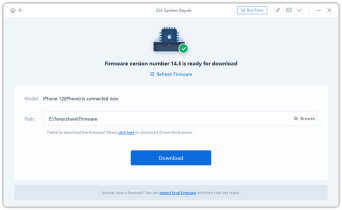
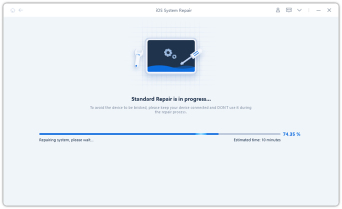
概要
以上がiPhoneでニュースアプリが正常に動作しない問題を解決する方法の詳細内容です。詳細については、PHP 中国語 Web サイトの他の関連記事を参照してください。
 私たちはスリムな電話を必要としませんが、とにかくそれが欲しいかもしれませんApr 13, 2025 am 03:01 AM
私たちはスリムな電話を必要としませんが、とにかくそれが欲しいかもしれませんApr 13, 2025 am 03:01 AM超薄型の携帯電話:素晴らしいデザインですか、それとも危険ですか? SamsungとAppleは超薄い旗艦携帯電話をリリースしようとしています Samsung Galaxy S25 EdgeとApple iPhone 17 Airがリリースされようとしており、その超薄いデザインは熱烈な議論を引き起こしました。多くのファンは自分のデザインの妥協を心配していますが、超薄い携帯電話には魅力的な利点がまだいくつかあります。 超薄いデザイン:いくらかかりますか? まず第一に、これらのデバイスは高価です。超薄い設計には、カスタム部品と製造プロセスの改善が必要であり、コストを大幅に増やし、最終的に消費者に渡す必要があります。 価格はいつでも変更される可能性がありますが、信頼できるニュースは、iPhone 17 Airの価格が899ドルのiPhone Plusと同じ価格であるか、後者を完全に置き換える可能性があることを示しています。 S25エッジ
 このApple Watchの実行機能を無視して後悔していますApr 13, 2025 am 12:58 AM
このApple Watchの実行機能を無視して後悔していますApr 13, 2025 am 12:58 AMApple Watchの実行中の機能を活用してください:デフォルトのトレーニングからカスタム計画まで デフォルトの実行ランニングトレーニングを使用しています ついにペースメーカーとカスタムトレーニングを見つけました カスタムApple Watchトレーニングを作成する簡単な方法 Apple Watchを最大限に活用してください 私は現在、ハーフマラソンのトレーニングをしています。つまり、週に3回、1日1〜2時間走っていることを意味し、Apple Watchを最大限に活用しています。私は今年142マイルを走っていますが、ゲームを変えるApple Watchランニング機能を発見しました。 関連###### AirPods 4でハーフマラソンを走りました。 新しいAirPodに興味があります
 8つの技術機能私が望んでいたのは、実際の生活に存在していましたApr 12, 2025 am 12:59 AM
8つの技術機能私が望んでいたのは、実際の生活に存在していましたApr 12, 2025 am 12:59 AM私たちが望むライフハックは本物でした:私たちが実生活で切望する技術機能 モダンなテクノロジーは信じられないほどの便利さを提供しているので、私たちはしばしば当たり前だと思っています。 ライブテレビの一時停止、コンピューターエラーの元に戻す、または音声監視音楽 - これらはこれまでにあります
 この簡単なトリックでiPhoneショートカットの待機制限を修正Apr 11, 2025 am 03:05 AM
この簡単なトリックでiPhoneショートカットの待機制限を修正Apr 11, 2025 am 03:05 AMAppleのショートカットアプリは、短い一時停止の「待機」アクションを提供しますが、より長い期間では信頼できません。 この制限は、iOSのバックグラウンドアプリの制限に由来しています。 巧妙な回避策は、カスタムフォーカスモードを使用して拡張待機を達成します。
 iPhone 16 Pro Maxの大きさはどれくらいですか?Apr 10, 2025 am 09:36 AM
iPhone 16 Pro Maxの大きさはどれくらいですか?Apr 10, 2025 am 09:36 AMiPhone 16 Promaxの画面サイズは6.9インチで、ユーザーの運用の快適性を向上させるために薄くて軽いデザインを維持しながら、より没入感のある視覚体験を提供することを目指しています。
 iPhone 17はリリースされていますか?Apr 09, 2025 am 12:07 AM
iPhone 17はリリースされていますか?Apr 09, 2025 am 12:07 AMiPhone 17はまだリリースされておらず、2025年の秋にデビューする予定です。1。パフォーマンスの改善:より強力なA17チップが装備されている可能性があります。 2。カメラの改善:ピクセルとセンサーを改善し、前進しているプロアと前脚の形式を改善する可能性があります。 3.設計の変更:新しい素材を使用して、より狭いまたはボーダレスなデザインを採用する場合があります。 4。新機能が導入されています。健康監視とARに突破口がある場合があります。
 iOS18.4アップデート後、CarPlayは一部の人々のために壊れていますApr 08, 2025 pm 09:01 PM
iOS18.4アップデート後、CarPlayは一部の人々のために壊れていますApr 08, 2025 pm 09:01 PMiOS 18.4の更新によって引き起こされるカープレイの失敗:接続の問題と通知の欠落 Appleは最近、新しい絵文字、AI機能、優先度の通知、およびCarPlayのいくつかの変更を伴う非常に期待されているiOS 18.4アップデートをリリースしました。ただし、これらの変更は善よりも害を及ぼしているようで、多くのユーザーはCarPlayがほとんど使用できないと報告しています。 iOS 18.4アップデートは、特にEVユーザーにとって、いくつかの主要なカープレイの問題を修正する必要があります。主要なカープレイの変更には、ホーム画面に3行のアイコンが含まれ、EUでのデフォルトのナビゲーションアプリのオプションが含まれます(Appleマップに限定されなくなりました)。また、スポーツアプリケーションを新しいでプッシュできるようにするAPIも追加します
 iPhone 16 Pro Max 256GBはいくらですか?Apr 08, 2025 am 12:12 AM
iPhone 16 Pro Max 256GBはいくらですか?Apr 08, 2025 am 12:12 AMiPhone 16 Promax256GBの公式価格は1,299ドルです。その高い価格は、A17Bionicチップ、Quad-Cameraシステム、プロモーションXDRディスプレイ、256GBのストレージなど、ハイエンド構成と高度な技術の価値を反映しています。


ホットAIツール

Undresser.AI Undress
リアルなヌード写真を作成する AI 搭載アプリ

AI Clothes Remover
写真から衣服を削除するオンライン AI ツール。

Undress AI Tool
脱衣画像を無料で

Clothoff.io
AI衣類リムーバー

AI Hentai Generator
AIヘンタイを無料で生成します。

人気の記事

ホットツール

mPDF
mPDF は、UTF-8 でエンコードされた HTML から PDF ファイルを生成できる PHP ライブラリです。オリジナルの作者である Ian Back は、Web サイトから「オンザフライ」で PDF ファイルを出力し、さまざまな言語を処理するために mPDF を作成しました。 HTML2FPDF などのオリジナルのスクリプトよりも遅く、Unicode フォントを使用すると生成されるファイルが大きくなりますが、CSS スタイルなどをサポートし、多くの機能強化が施されています。 RTL (アラビア語とヘブライ語) や CJK (中国語、日本語、韓国語) を含むほぼすべての言語をサポートします。ネストされたブロックレベル要素 (P、DIV など) をサポートします。

WebStorm Mac版
便利なJavaScript開発ツール

VSCode Windows 64 ビットのダウンロード
Microsoft によって発売された無料で強力な IDE エディター

EditPlus 中国語クラック版
サイズが小さく、構文の強調表示、コード プロンプト機能はサポートされていません

MantisBT
Mantis は、製品の欠陥追跡を支援するために設計された、導入が簡単な Web ベースの欠陥追跡ツールです。 PHP、MySQL、Web サーバーが必要です。デモおよびホスティング サービスをチェックしてください。







